Shaxda tusmada
Excel, waxaan inta badan u baahanahay inaan xallino isla'egta x , taasoo ah asalka isla'egta. Helitaanka xididka isla'egta waxay noqon kartaa mid sahlan isla'egyada toosan. Laakin marka aad isku daydo in aad hesho xididada isla'eg afar geesood ah, kubic equation, ama isla'egyada leh darajo sare oo x, way sii adkaanaysaa oo, xaaladaha qaarkood, ku dhawaad wax aan macquul ahayn. Si kastaba ha ahaatee, Excel wuxuu halkan u joogaa inuu kaa badbaadiyo dhammaan dhibaatooyinkan. Excel wuxuu nooga dhigayaa mid aad u fudud inaan xallinno isla'egta x . Maqaalkan, waxaan ku baran doonaa 2 siyaabood oo fudud oo hufan oo xallinta x gudaha Excel .
Soo dejiso Buug-hawleedka Ku-dhaqanka
>>Xalinta x. xlsx
2 Hababka Fudud ee lagu Xaliyo x gudaha Excel
>Xogta soo socotaa waxay leedahay 4 equations, mid kasta oo si isdaba joog ah u kordhiya awoodda x. Hadafkayagu waa in aan ka helno qiimaha x ee isla'egyadan.Ma aha in la xuso in aan u isticmaalnay Microsoft Excel 365 nooca maqaalkan, waxaad isticmaali kartaa mid kasta nooca kale sida ku habboon adiga.
 >
>
Isticmaalka Goal Seek feature, qalab ah What-If Analysis , waa mid ka mid ah siyaabaha ugu fudud ee lagu xaliyo x gudaha Excel. Waxay raadisaa qiimaha la cayimay ee unugga iyadoo bedesha qiimaha hal unug. Xaaladdan oo kale, qaabka Goal Seek wuxuu isku dayi doonaa inuu helo qiimaha x , qiimahaisla'egta, waxay noqotaa 0 . Aan raacno tillaabooyinka hoos ku xusan si aan tan u samayno.
♦ Tallaabada 01: Samee isla'egta si aad u hesho F(x) Qiimaha
>13>>Marka hore, geli kuwan qaacidada unugga C5. =(20*D5)-307 Halkan, unugga D5 waxaa loola jeedaa unugga. ee X Value tiirka.
>- >
- Markaad taas raacdo, taabo ENTER . >
>  >
>
Fiiro gaar ah: Halkan, waxaanu u isticmaali doonaa unugyada ku jira Column D sida qiimahayaga bilowga ah ee x . Sida, bilowga, ma jiraan wax qiyam ah unugyadaas, bilowga x qiimuhu wuxuu noqonayaa 0 dhammaan kiisaska.
> Natiijo ahaan, waxaad yeelan doontaa eeg wax soo saarka soo socda unugga C5, sida ku calamaysan sawirkan soo socda C6si loo helo F(x) Qiimahaee isla'egta labaad>D6waxay u taagan tahay unugga X Qiimahatiirka>Sidaa darteed, waxaad heli doontaa F(x)>Qiimahaisla'egta labaad.>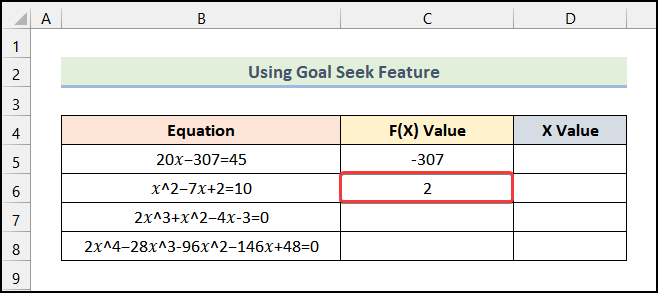 >> 13> 14>♦ Talaabada 02: Dooro astaanta Raadinta Hadafka>>
>> 13> 14>♦ Talaabada 02: Dooro astaanta Raadinta Hadafka>>- > Marka hore, tag Data taabka Ribbon .
- raacaya in, dooro What-If Analysis ikhtiyaarka.
- Hadda, dooro Goal Seek doorashadaHoos-u-dhac.

Kadib, Goal Seek sanduuqa wada hadalka wuxuu furmi doonaa sida ka muuqata sawirka soo socda.
 >
>
- Hadda, dhagsii sanduuqa Set cell oo dooro unugga C5 sida ku calaamadsan sawirka hoose.
- Intaas ka dib, geli 0 gudaha Si aad u qiimayso sanduuqa >

- >
- Markaad taas raacdo, dhagsii Adiga oo beddelaya unugga sanduuqa oo dooro unugga D5 .
- kaddib, dhagsii OK . >
<25
Dabadeed, Goal Seek Status sanduuqa wada hadalka ayaa muuqan doona oo xaqiiji in uu xal helay
>- >Ugu dambayntii, guji OK .

Natiijo ahaan, waxaad heli doontaa x Value ee isla'egta koowaad sida ka muuqata sawirka soo socda.<3
 >
>
- Hadda, adoo raacaya isla habraacii, waxaad heli doontaa inta hadhay x Qiimaha ee isla'egyada kale. >

Akhri wax dheeraad ah: Sida loo Xaliyo isla'egta X marka Y lagu bixiyo Excel >
> 2. Isticmaalka Isku-darka Xallinta x in ExcelIsticmaalka Solver Add-in doorashada Excel waa hab kale oo hufan oo lagu xalliyo isla'egta x . Sida caadiga ah, sifada Solver Add-in lama hawlgelin. Aynu isticmaalno tillaabooyinka si aan u xalino isla'egta x ee Excel.
> ♦ Tallaabada 01: Daar xalinta wax-ku-darka>>- > Marka hore, isticmaal kiiboodhka gaaban ALT + F + T si loo furo Excel Options sanduuqa wada hadalkaKa dib xaashida shaqada >
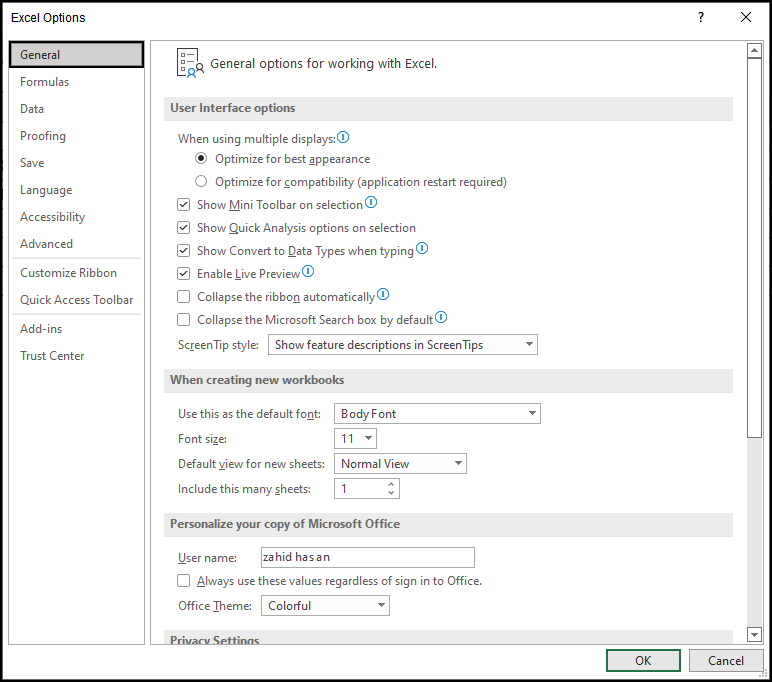 >> 13>
>> 13> >
>- >
- Markaad taas raacdo, aad Data tabka oo waxaad arki doontaa in Xuliyaha lagu daray Falanqaynta kooxda.
 >
>> ♦ Tallaabada 02: Samee isla'egta si aad u hesho F(x) Qiimaha >
>- Isticmaal habka ku xusan Talaabada 01 ee habka ugu horeeya si loo helo F(x) Qiimaha ee isla'egyada. ♦ Tallaabada 03: Isticmaalka Xulashada Ku-darka Xalinta
- Marka hore, aad Data taabka Ribbon .
- Marka xigta, dooro Falanqayso ikhtiyaarka >kadib, dooro Xuliyaha ka-hoos-hoosaadka
>
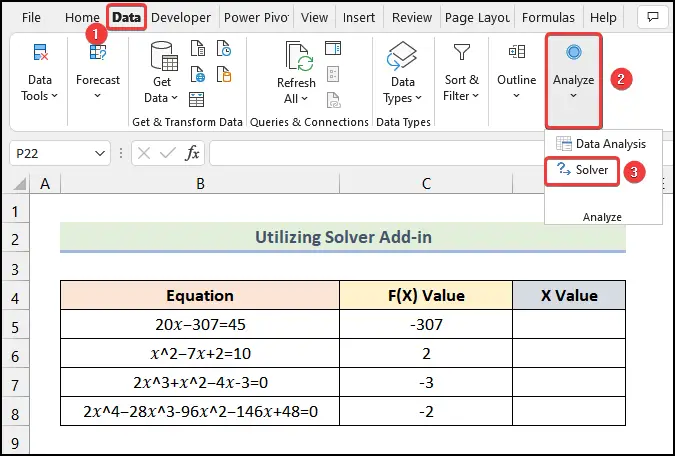
Natiijo ahaan, Halbeegyada Xalinta sanduuqa wadahadalka ayaa ka furmi doona kaaga xaashida shaqada sida ka muuqata sawirka soo socda
> >>
>>- Intaas ka dib, dhagsii ikhtiyaarka calaamadeysan sida sawirkan soo socda. >
36>>>>
>- Dabadeed, dooro unugga C5 ee hoos tiirka F(x) Qiimaha . >

- Hadda, gudaha Solver Parameters sanduuqa wadahadalka, dooro Qiimaha ee ikhtiyaarka oo geli 0 sanduuqa calaamadeysan.
- Intaa ka dib, dhagsiiikhtiyaarka calaamadeysan ee sawirka soo socda.

- Kadibna dooro unugga D7 oo dhagsii gobolka calaamadeysan ee sawirka soo socda.
 >
>
- >
- Markaad taas raacdo, dhagsii Xall . > 16>>
- Ugu dambayntii, dhagsii OK ka Natiijooyinka xallinta sanduuqa wada hadalka.
- Marka xigta, addoo isticmaalaya isla tilaabooyin la mid ah, waxaad heli kartaa x Qiimaha ee isla'egyada soo hadhay. >
40>>
Sidaas darteed, Excel wuxuu ku siin doonaa xaqiijinta in xaliyehu helay xal.
- >
 > >Natiijo ahaan, waxaad heli doontaa x Value ee isla'egta koowaad. >
> >Natiijo ahaan, waxaad heli doontaa x Value ee isla'egta koowaad. >  >
> Fiiro gaar ah: > Halkan, F(x) Qiimaha ee unugga C5 waxa ay ka dhigan tahay in qiimuhu ku dhow yahay 0 .
43>
Akhri wax badan Gudaha Excel Workbook , waxaanu ku siinay Qaybta Tababarka ee dhanka midig ee xaashida shaqada. Fadlan naftaada ku celceli.
> > > Gabagabo
> > Gabagabo Taasi waxay ku saabsan tahay fadhiga maanta. Waxaan si adag u aaminsanahay in maqaalkani uu awooday inuu ku hago xallinta x gudaha Excel . Fadlan xor u noqo inaad faallo ka bixiso haddii aad hayso wax su'aalo ah ama talooyin ah oo lagu hagaajinayo tayada maqaalka. Si aad wax badan uga barato Excel, waxaad booqan kartaa websaydkayaga, ExcelWIKI . Barasho wacan!

